嵌套虚拟化意味着在虚拟机内配置虚拟化环境。换句话说,我们可以说嵌套虚拟化是虚拟机管理程序的一个特性,它允许我们通过虚拟化管理程序(宿主机)的硬件加速在虚拟服务器内安装和运行虚拟机。
在这篇文章中,我们将讨论如何在 CentOS 7 / RHEL 7 的 KVM 上启用嵌套虚拟化。我假定您已经配置过 KVM 管理程序。如果您不熟悉如何安装和配置 KVM 管理程序,请参考以下文章。
让我们进入虚拟化管理程序,验证您的 KVM 宿主机是否启用了嵌套虚拟化。
基于 Intel 的处理器运行以下命令:
[root@kvm-hypervisor ~]# cat /sys/module/kvm_intel/parameters/nested N
基于 AMD 的处理器运行以下命令:
[root@kvm-hypervisor ~]# cat /sys/module/kvm_amd/parameters/nested N
上述命令输出 N 表示嵌套虚拟化是禁用的。如果我们得到的输出是 Y 则表示在您的宿主机已启用嵌套虚拟化。
现在启用嵌套虚拟化,使用以下内容创建一个文件名为 /etc/modprobe.d/kvm-nested.conf 的文件:
[root@kvm-hypervisor ~]# vi /etc/modprobe.d/kvm-nested.conf
options kvm-intel nested=1 options kvm-intel enable_shadow_vmcs=1 options kvm-intel enable_apicv=1 options kvm-intel ept=1
保存并退出文件。
现在移除 kvm_intel 模块然后通过 modprobe 命令添加同样的模块。在移除模块之前,确保虚拟机已关机,否则我们会得到像 “modprobe: FATAL: Module kvm_intel is in use” 这样的错误信息。
[root@kvm-hypervisor ~]# modprobe -r kvm_intel [root@kvm-hypervisor ~]# modprobe -a kvm_intel
现在验证嵌套虚拟化功能是否启用。
[root@kvm-hypervisor ~]# cat /sys/module/kvm_intel/parameters/nested Y
假设我们在 KVM 管理程序上有一台已经启用了嵌套虚拟化的名为 “director” 的虚拟机。在测试之前,确保 CPU 模式为 “host-modle” 或 “host-passthrough” ,使用 Virt-Manager 或 virtsh 编辑命令检查虚拟机的 CPU 模式。
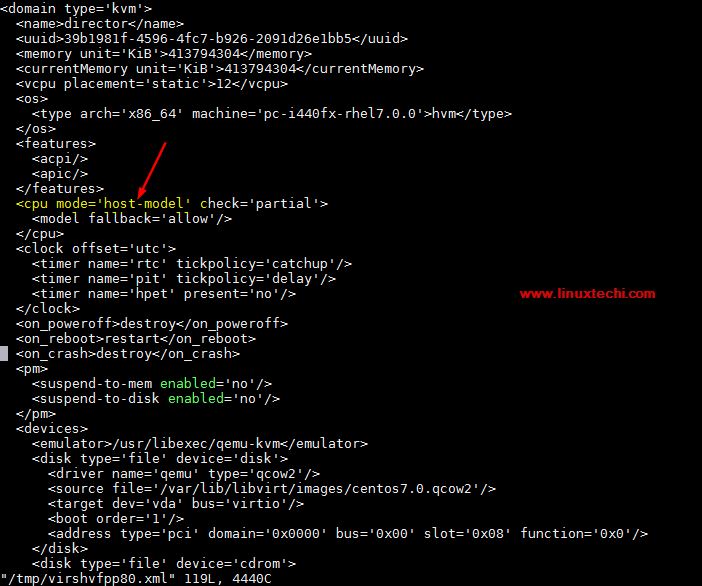
cpu_mode_vm_kvm
现在登录 director 这台虚拟机并运行 lscpu 和 lsmod 命令。
[root@kvm-hypervisor ~]# ssh 192.168.126.1 -l root root@192.168.126.1's password: Last login: Sun Dec 10 07:05:59 2017 from 192.168.126.254 [root@director ~]# lsmod | grep kvm kvm_intel 170200 0 kvm 566604 1 kvm_intel irqbypass 13503 1 kvm
[root@director ~]# lscpu
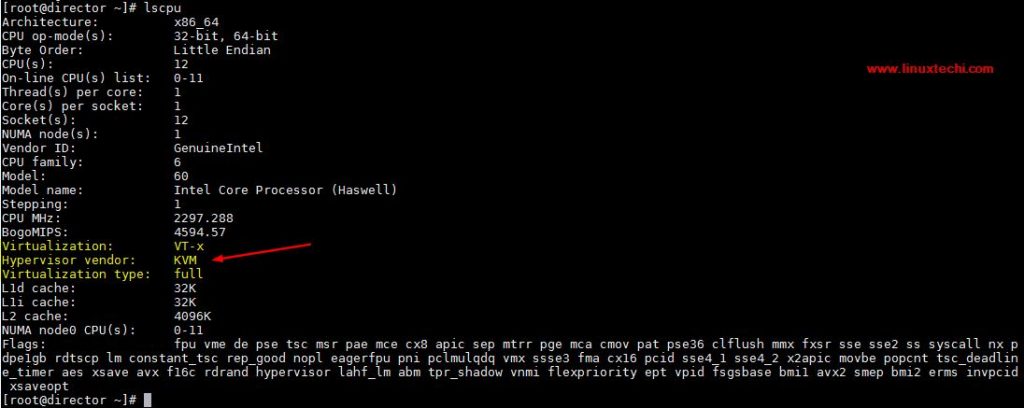
lscpu_command_rhel7_centos7
让我们试着在 director 这台虚拟机的虚拟管理器 GUI 或 virt-install 命令创建一台虚拟机,在我的情况下我使用 virt-install 命令。
[root@director ~]# virt-install -n Nested-VM --description "Test Nested VM" --os-type=Linux --os-variant=rhel7 --ram=2048 --vcpus=2 --disk path=/var/lib/libvirt/images/nestedvm.img,bus=virtio,size=10 --graphics none --location /var/lib/libvirt/images/CentOS-7-x86_64-DVD-1511.iso --extra-args console=ttyS0 Starting install... Retrieving file .treeinfo... | 1.1 kB 00:00:00 Retrieving file vmlinuz... | 4.9 MB 00:00:00 Retrieving file initrd.img... | 37 MB 00:00:00 Allocating 'nestedvm.img' | 10 GB 00:00:00 Connected to domain Nested-VM Escape character is ^] [ 0.000000] Initializing cgroup subsys cpuset [ 0.000000] Initializing cgroup subsys cpu [ 0.000000] Initializing cgroup subsys cpuacct [ 0.000000] Linux version 3.10.0-327.el7.x86_64 (builder@kbuilder.dev.centos.org) (gcc version 4.8.3 20140911 (Red Hat 4.8.3-9) (GCC) ) #1 SMP Thu Nov 19 22:10:57 UTC 2015 ………………………………………………
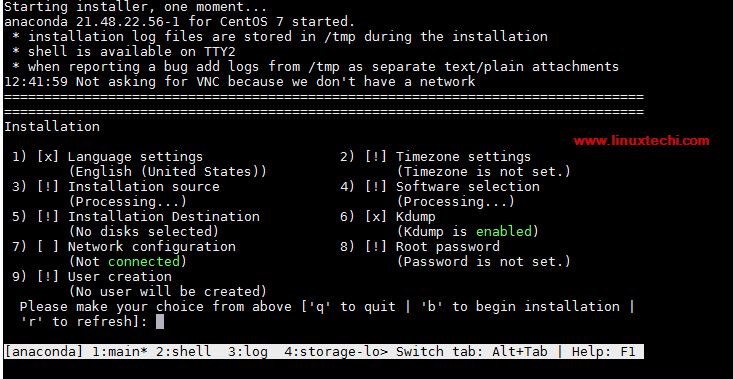
cli-installer-virt-install-command-kvm
这证实了嵌套虚拟化已成功启用,因为我们能在虚拟机内创建虚拟机。
免费提供最新Linux技术教程书籍,为开源技术爱好者努力做得更多更好:http://www.linuxprobe.com/




















 1202
1202











 被折叠的 条评论
为什么被折叠?
被折叠的 条评论
为什么被折叠?








